Choisir les meilleurs rapports d'aspect pour vos vidéos peut être difficile pour des raisons à la fois esthétiques et techniques. Un format d'image qui fonctionne pour une publicité vidéo sur Instagram peut ne pas fonctionner pour les vidéos TikTok ou Facebook.
Si vous avez du mal à choisir le meilleur format d'image pour vos vidéos, vous allez vous régaler. Ce guide des formats d'image vidéo décrit tout ce que vous devez savoir, y compris ce qu'ils sont, leur impact sur l'expérience de visionnage et lequel est le meilleur.
Voici ce que nous couvrons :
- Introduction aux formats d'image vidéo
- Format d'image et résolution :la différence expliquée
- L'impact des proportions sur l'expérience de visionnage
- Explication des proportions vidéo courantes
- Quel est le meilleur rapport hauteur/largeur pour une vidéo ?
- Comment utiliser VEED pour créer et éditer des vidéos
- Comment mettre en ligne une vidéo sur votre site Web HubSpot
- Réflexions finales :Meilleurs formats d'image pour les vidéos
[#TOC1]Une introduction aux proportions vidéo[#TOC1]
Le format d'image d'une vidéo est une valeur qui décrit la forme relative d'une vidéo en fonction de sa largeur et de sa hauteur. Il est généralement écrit comme "X:Y" et lu comme "X par Y". Le premier nombre du format d'image décrit la largeur de la vidéo et le second nombre décrit sa hauteur.
Aucune des valeurs du rapport d'aspect ne représente la résolution de la vidéo. Il ne s'agit que d'une description simplifiée de l'orientation et de la forme de la vidéo.
Par exemple, une vidéo avec une résolution de 1280 x 720 pixels est décrite comme ayant un format d'image de 16:9, où le nombre 16 représente la largeur et le nombre 9 représente la hauteur.
[#TOC2]Rapport d'aspect par rapport à la résolution :la différence expliquée[#TOC2]
Bien que le format d'image et la résolution soient des mesures étroitement liées qui influencent la qualité d'une vidéo, il existe une différence cruciale entre les deux.
Alors que le rapport d'aspect décrit la forme d'une vidéo, sa résolution décrit le nombre de pixels carrés dans la vidéo. Plus le nombre de pixels dans une vidéo est élevé, meilleure est la qualité.
Vous pouvez calculer le format d'image d'une vidéo en divisant la largeur de la vidéo par sa hauteur. Cependant, pour calculer la résolution vidéo, vous multiplierez la largeur de la vidéo par sa hauteur.
Une vidéo avec trois résolutions différentes telles que 720p, 1080p et 2160p peut toutes avoir le même rapport d'aspect de 16:9. La seule différence entre chaque vidéo sera le nombre de pixels dans la vidéo.
[#TOC3]L'impact des proportions sur l'expérience de visionnage[#TOC3]
Le rapport d'aspect d'une vidéo détermine la façon dont elle s'affiche sur un appareil ou une plate-forme spécifique et a un impact sur la qualité de la vidéo et l'expérience de visionnage.
Les supports de visualisation tels que les téléviseurs et les smartphones et les plates-formes telles que YouTube et Instagram sont optimisés pour des rapports d'aspect spécifiques. Si vous souhaitez publier des vidéos sur deux plates-formes différentes comme Facebook et TikTok, vous devez redimensionner leurs proportions pour chaque plate-forme.
Sans le format d'image correct, la vidéo peut sembler déformée ou s'afficher avec des barres noires gênantes, ce qui peut nuire à l'expérience de visionnage.
De plus, les proportions ont également un impact sur l'ambiance et la composition d'une vidéo. Les cinéastes utilisent ces effets pour donner le ton à leurs films.
Par exemple, des formats d'image larges comme 16:9 ou 21:9 peuvent ajouter de la profondeur et de l'échelle au contenu vidéo paysage. De même, des rapports d'aspect vidéo plus étroits comme 4:3 peuvent ajouter une touche vintage.
[#TOC4]Explication des formats vidéo courants[#TOC4]
Les rapports d'aspect vidéo ont évolué au fil des ans et sont devenus synonymes de différents formats. Le format 16:9 est généralement associé aux films et aux vidéos cinématographiques, tandis que d'autres, comme 1:1 et 4:5, sont associés aux photos et aux publications vidéo d'Instagram.
Explorons les différents formats d'image pour la création vidéo.
1:1
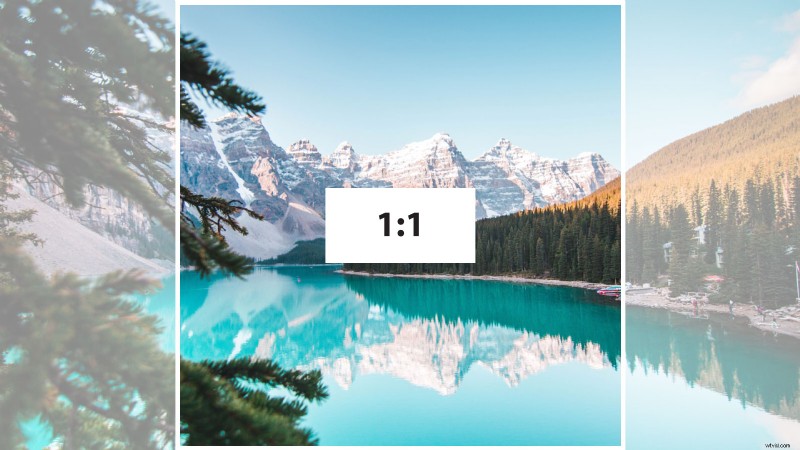
Le format d'image 1:1 pour les vidéos était traditionnellement utilisé pour les téléviseurs carrés. Bien qu'il ne soit plus courant dans le cinéma et la télévision, il est toujours d'actualité grâce à Instagram, une plate-forme avec plus de 1,21 milliard d'utilisateurs actifs en 2021, selon Statista.
1:1, le «carré parfait», est le format d'image standard pour Instagram. Il est idéal pour afficher du contenu de style carrousel sur les smartphones, car il conserve le focus sur une partie de l'écran lorsque les utilisateurs font défiler leur flux Instagram.
3:2
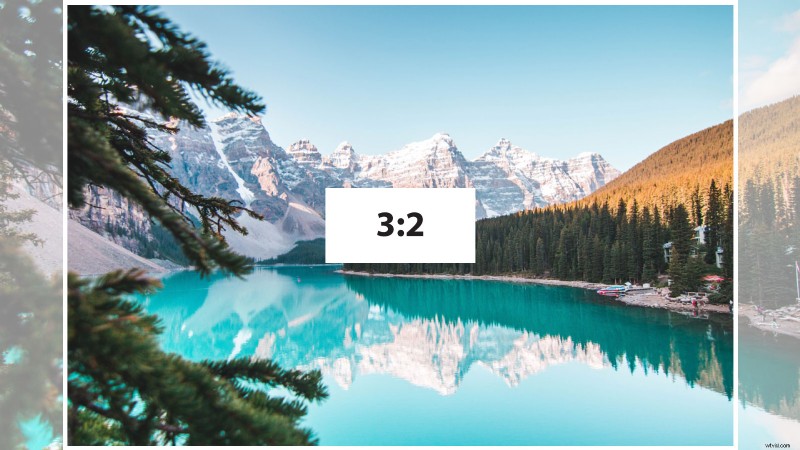
Le format d'image 3:2 provient du film 35 mm utilisé pour la photographie. Bien qu'il soit encore utilisé dans certains reflex numériques et tablettes, le format d'image 3:2 n'est pas adapté au contenu vidéo des réseaux sociaux.
4:3
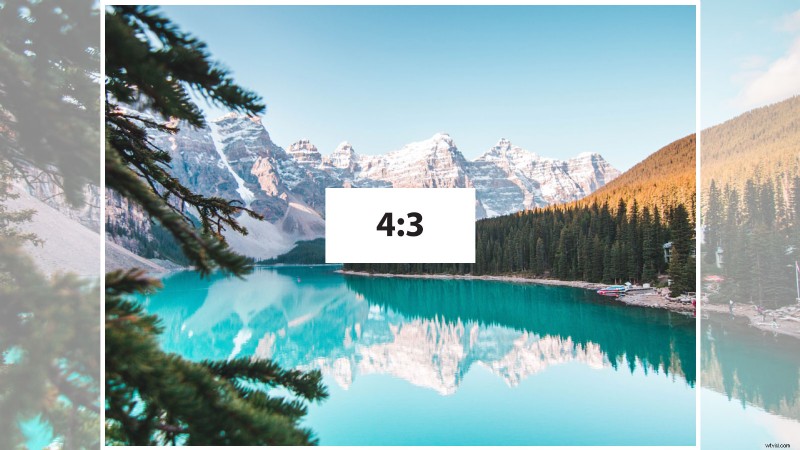
Le rapport hauteur/largeur 4:3, également connu sous le nom de rapport académique, était autrefois le rapport par défaut pour les vidéos dans le monde. Bien qu'il ne soit plus le premier choix, en raison de l'avènement de la vidéo HD et des appareils mobiles plus étroits, le rapport 4:3 est toujours d'actualité.
Selon le réalisateur Zack Snyder, des films récents comme Justice League Snyder Cut ont été recadrés au format 4:3 pour optimiser l'expérience de visionnage sur les écrans IMAX.
4:5
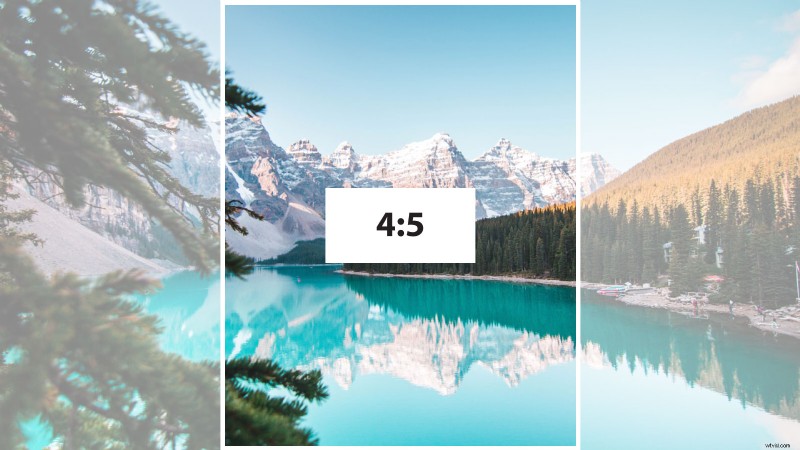
Le format d'image 4:5 est une introduction plus récente à la liste des formats d'image courants pour les vidéos. Popularisé par le mode vidéo vertical d'Instagram, le rapport 4:5 est idéal pour les médias sociaux car il capture plus d'écran et demande plus d'attention.
9:16
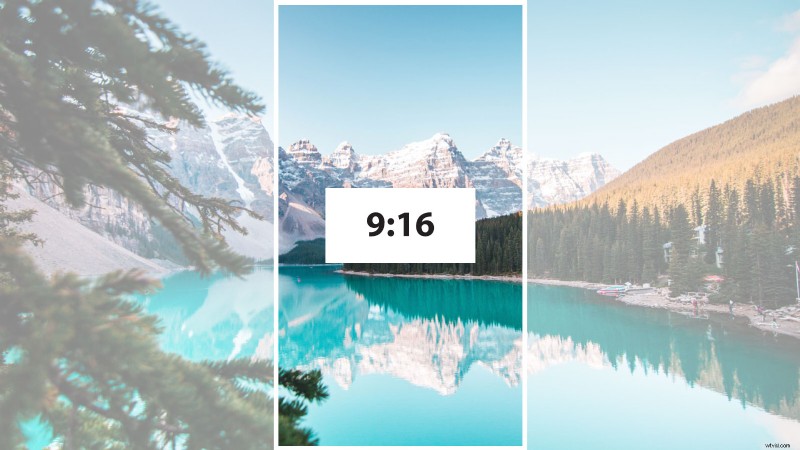
Le rapport d'aspect vidéo 9:16 est également un entrant récent dans la liste des rapports d'aspect courants grâce à la popularité croissante des smartphones et des plateformes sociales comme TikTok et Snapchat. Il est principalement utilisé pour le contenu des médias sociaux tels que Instagram Reels et YouTube Shorts.
16:9
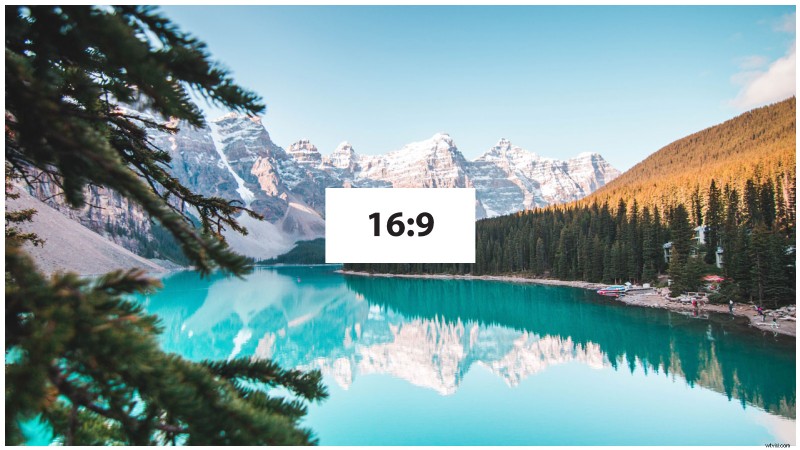
Le format d'image 16:9 est l'un des formats d'image les plus populaires pour les vidéos. Les données recueillies par Global Stats montrent que la résolution d'écran la plus populaire au monde est de 1920 x 1080 pixels, ce qui se traduit par un format d'image 16:9.
Sa forme rectangulaire large fonctionne parfaitement pour divers appareils de consommation multimédia, et il est donc considéré comme le ratio standard international pour la télévision, les films et les plateformes de vidéo en ligne.
21:9
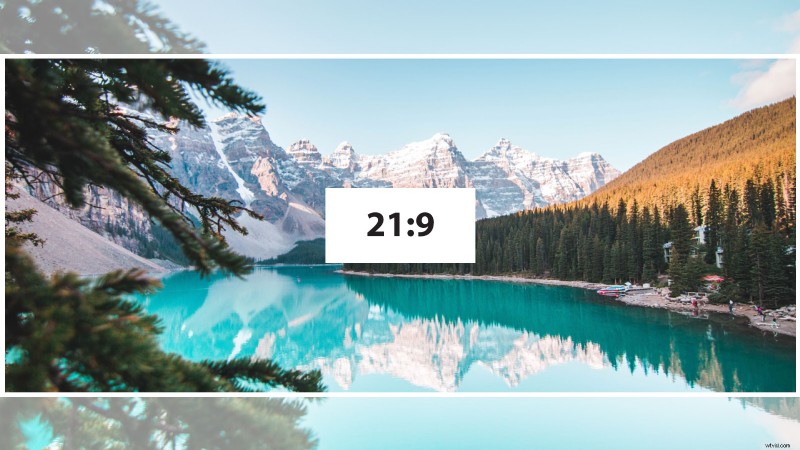
Le rapport 21:9 est le meilleur rapport d'aspect pour les vidéos cinématographiques. Il fournit un effet d'écran ultra large qui ajoute de la profondeur à une scène et crée une expérience visuelle immersive, en particulier sur les écrans plus grands.
Bien qu'il soit plus souvent utilisé pour filmer des films, le format d'image 21:9 gagne en popularité pour la consommation multimédia des smartphones. En effet, la rotation d'un smartphone en mode paysage s'adapte parfaitement à ce rapport d'aspect et le rend pratique pour regarder des vidéos Netflix et YouTube.
[#TOC5]Quel est le meilleur rapport hauteur/largeur pour une vidéo ?[#TOC5]
16:9 est le meilleur rapport d'aspect pour la vidéo en raison de son acceptation en tant que norme internationale et parce qu'une majorité du monde utilise des appareils avec des écrans correspondant au rapport 16:9. Même les plates-formes de streaming vidéo populaires comme Netflix et YouTube utilisent 16:9 pour les vidéos.
Si vous créez des vidéos sur les réseaux sociaux, il est préférable de s'en tenir à 9h16 pour les histoires TikTok et Instagram, et à 1:1 pour les publications Instagram.
[#TOC6]Comment utiliser VEED pour créer et éditer des vidéos[#TOC6]
VEED est parfait pour créer et éditer des vidéos explicatives - l'un des types les plus couramment utilisés par plus de 74 % des créateurs de vidéos, selon le rapport Video Marketing Statistics 2022 de Wyzowl.
Voici comment vous pouvez utiliser VEED pour créer et éditer une vidéo en quelques minutes :
1. Installez l'extension de navigateur gratuite VEED Screen Recorder
Ouvrez la boutique en ligne Chrome et installez l'extension d'enregistrement d'écran Veed.
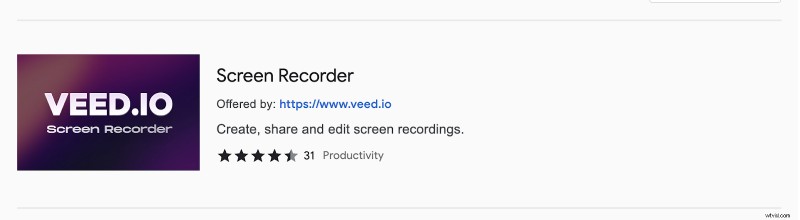
Une fois l'installation terminée, vous serez invité à créer un compte VEED gratuit ou à vous connecter à votre compte existant.
Terminez le processus d'inscription ou connectez-vous à votre compte VEED et ajoutez l'extension VEED à la barre d'outils de votre navigateur pour un accès facile.
2. Enregistrez votre écran
Cliquez sur l'icône VEED dans la barre d'outils et autorisez VEED à accéder à votre caméra et à votre microphone.
Sélectionnez votre disposition d'enregistrement d'écran préférée parmi les trois options suivantes :
- Écran et webcam.
- Écran uniquement.
- Webcam uniquement.
De plus, sélectionnez si vous souhaitez utiliser le microphone et la caméra pour enregistrer la vidéo.
Cliquez sur Démarrer l'enregistrement et sélectionnez le ou les écrans que vous souhaitez enregistrer dans la nouvelle fenêtre contextuelle.
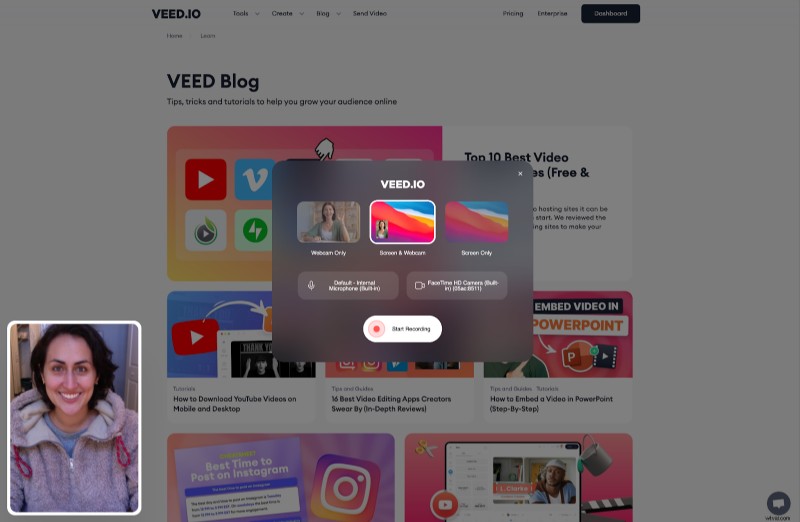
VEED commencera à enregistrer la vidéo 3 secondes après que vous ayez fait votre choix.
Une fois que Veed a commencé à enregistrer votre vidéo, vous pouvez utiliser la barre d'outils sur le côté gauche de votre écran pour contrôler l'enregistrement et déplacer ou redimensionner l'écran de la webcam.
Vous pouvez également utiliser les trois outils suivants pour rendre votre vidéo plus intéressante et améliorer l'expérience de visionnage :
- Outil de dessin arc-en-ciel :Mettez en surbrillance ou annotez du contenu à l'écran.
- Note autocollante :Ajoutez des notes pendant l'enregistrement.
- Outil magique :Ajoutez un effet de célébration.
3. Terminer l'enregistrement de votre écran
Une fois que vous avez terminé d'enregistrer votre vidéo, cliquez sur l'icône d'arrêt pour arrêter l'enregistrement. VEED rendra ensuite votre vidéo. Le temps requis pour le rendu dépend de la taille de l'enregistrement.
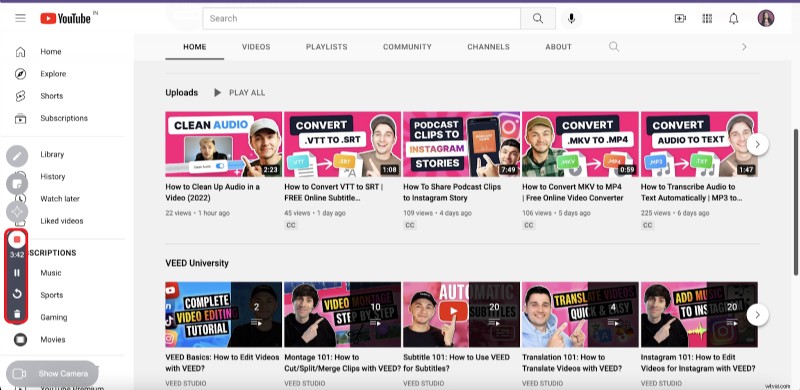
Une fois terminé, vous pouvez télécharger la vidéo sur votre appareil ou la partager avec vos amis et collègues.
4. Connectez-vous à votre compte VEED, créez un nouveau projet et téléchargez la vidéo
Connectez-vous à votre compte VEED et cliquez sur Créer un nouveau projet miniature dans le tableau de bord de votre compte VEED pour accéder à l'éditeur vidéo en ligne.
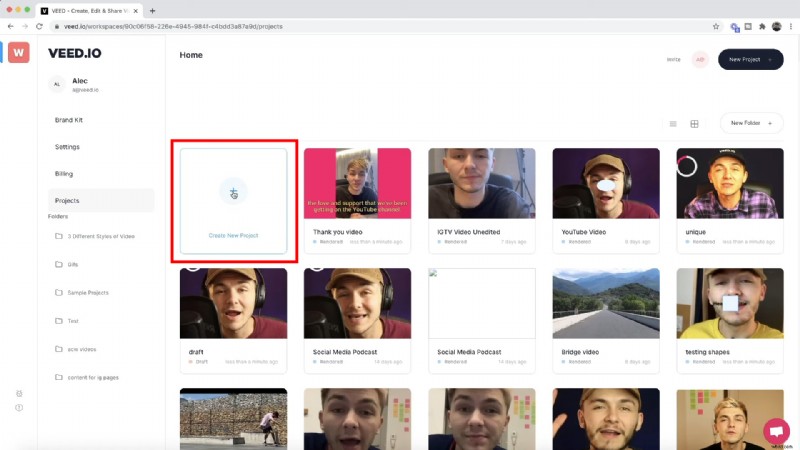
Téléchargez votre vidéo enregistrée en cliquant sur Télécharger les fichiers dans la fenêtre de téléchargement de fichier ou faites-le glisser et déposez-le sur l'onglet.
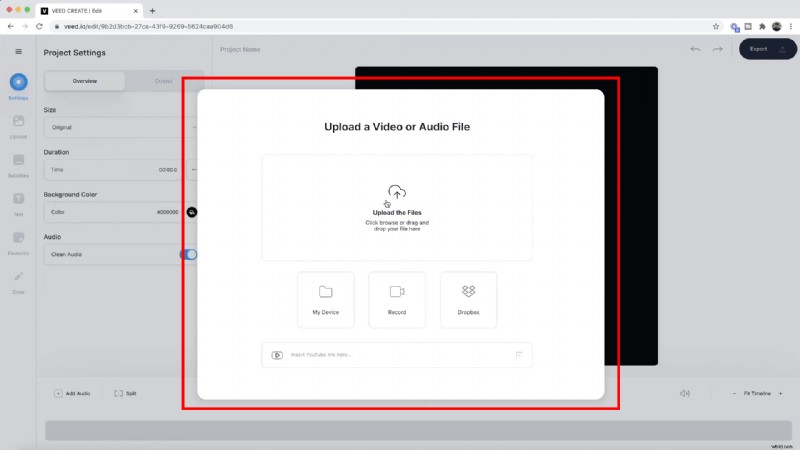
5. Éditez votre vidéo dans VEED
Coupez, découpez ou éditez votre vidéo selon vos besoins. Si vous êtes abonné aux plans Pro ou Entreprise de VEED, vous pouvez créer et utiliser un kit de marque pour accélérer le processus de montage vidéo.
En option, vous pouvez également ajuster le format d'image de la vidéo dans VEED. Cliquez sur Paramètres dans la barre d'outils de gauche, développez le menu déroulant dans la Taille et sélectionnez le meilleur format d'image pour votre vidéo.
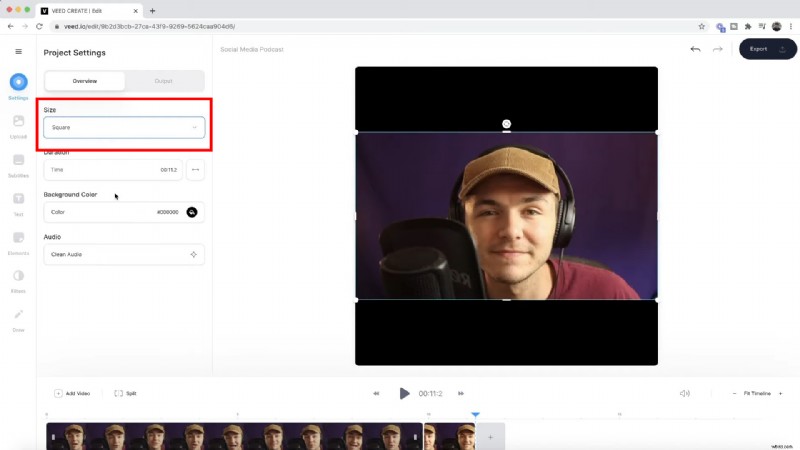
Vous pouvez faire beaucoup plus avec l'éditeur de VEED. Voici une procédure pas à pas détaillée qui vous montre comment :
6. Enregistrez votre vidéo
Une fois que vous avez terminé de modifier votre vidéo, cliquez sur Exporter bouton en haut à droite pour enregistrer votre vidéo éditée.
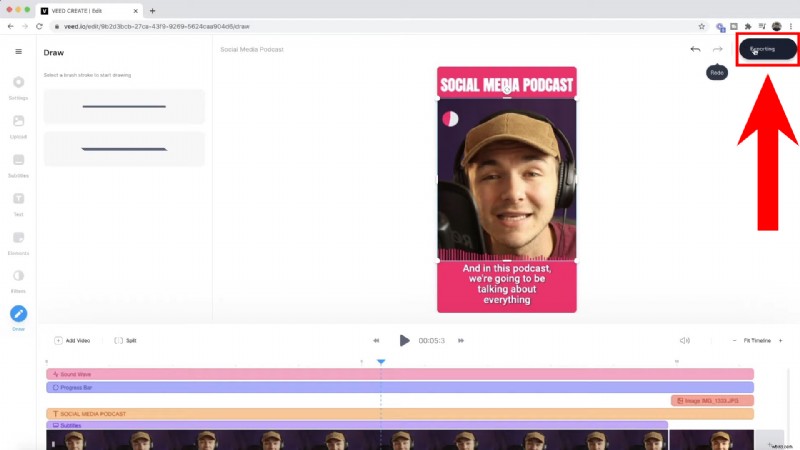
Une fois que VEED a rendu la vidéo, vous pouvez la télécharger ou la partager avec votre équipe.
[#TOC7]Comment mettre en ligne une vidéo sur votre site Web HubSpot[#TOC7]
Une fois que vous avez créé et modifié votre vidéo dans VEED, suivez ces étapes pour la télécharger sur votre site Web sur le CMS Hub gratuit de HubSpot :
1. Télécharger la vidéo sur HubSpot
Connectez-vous à HubSpot, accédez à Marketing > Fichiers et modèles > Fichiers , puis cliquez sur Télécharger des fichiers .
Parcourez votre ordinateur à l'aide de l'outil de sélection de fichiers, choisissez la vidéo, puis cliquez sur Ouvrir télécharger. Vous pouvez éventuellement faire glisser et déposer la vidéo dans la fenêtre du gestionnaire de fichiers du navigateur.
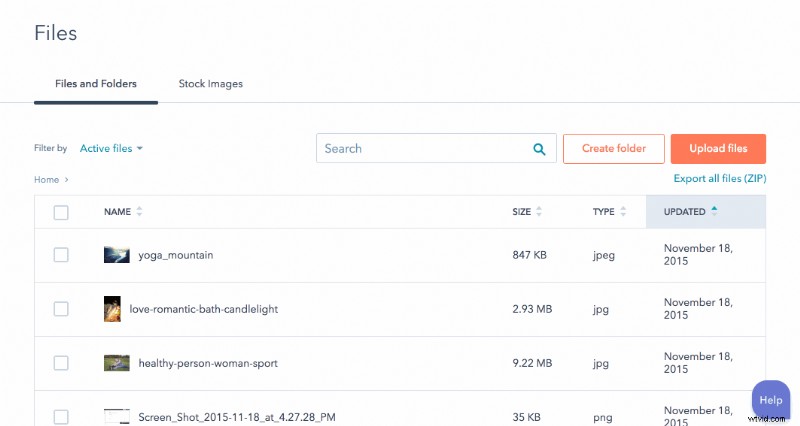
Après cela, la vidéo sera téléchargée sur le CDN d'hébergement Web de HubSpot.
2. Ajoutez la vidéo au contenu de votre site Web
Une fois la vidéo téléchargée, accédez à votre contenu dans le tableau de bord du compte HubSpot. Par exemple, pour mettre en ligne la vidéo sur une page de destination, accédez à Marketing > Pages de destination et sélectionnez une page à modifier.
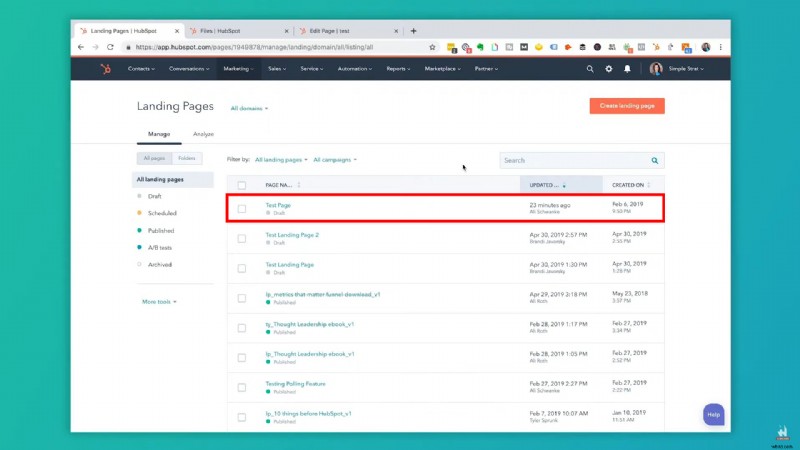
Utilisez-lese faire glisser éditeur d-drop pour ajouter un champ de texte brut à l'emplacement souhaité sur votre page de destination. Passez la souris sur le champ de texte, cliquez sur l'icône de modification, puis cliquez sur Insérer une vidéo . Si vous utilisez l'un des thèmes ou modèles gratuits de HubSpot, vous pouvez ajouter la vidéo directement à un endroit spécifique de votre site.
Choisissez la vidéo mise en ligne dans les Vidéos récentes liste.
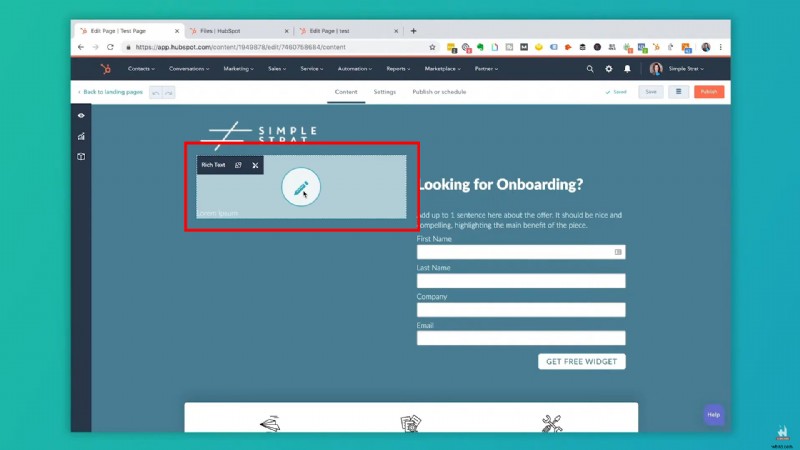
3. Publiez votre contenu
Vous verrez un aperçu de la vidéo dans l'éditeur de contenu après son ajout au contenu de votre page.
À ce stade, vous pouvez soit publier votre contenu, soit modifier les paramètres d'affichage vidéo pour ajouter des superpositions et des effets.
Une fois que vous êtes prêt à publier votre contenu, cliquez sur Publier bouton en haut à droite de votre écran.
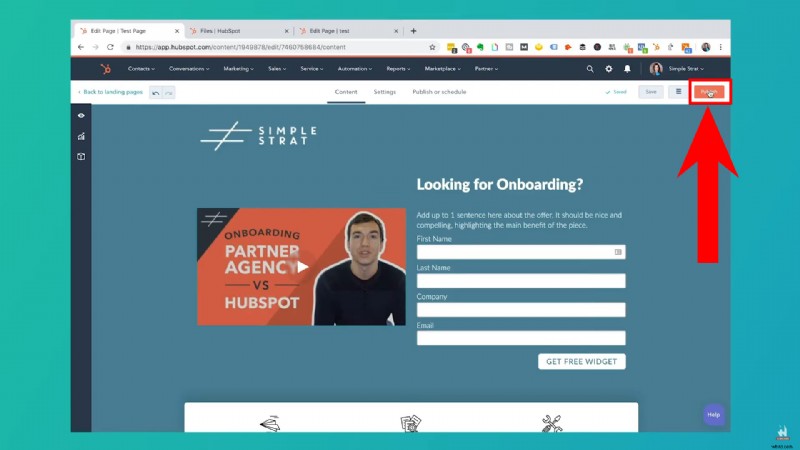
[#TOC8]Réflexions finales :meilleurs formats d'image pour les vidéos[#TOC8]
Les vidéos sont un moyen très efficace pour atteindre de nouveaux publics et créer une marque pour vous-même. Statista estime que 83,8 % des utilisateurs en ligne accèdent à du contenu vidéo numérique aux États-Unis.
Comprendre les proportions des vidéos est essentiel pour créer un contenu viral. La bonne nouvelle est que les proportions ne sont pas aussi compliquées que vous le pensez. Il vous suffit de comprendre les meilleurs rapports d'aspect vidéo pour chaque plate-forme et comment les utiliser.
Et si vous craignez de mémoriser les meilleurs rapports d'aspect pour chaque plate-forme, vous n'en avez pas besoin. Créez simplement un compte avec VEED et utilisez notre puissant éditeur vidéo en ligne pour créer des vidéos parfaitement dimensionnées pour toutes les plateformes en quelques minutes.
